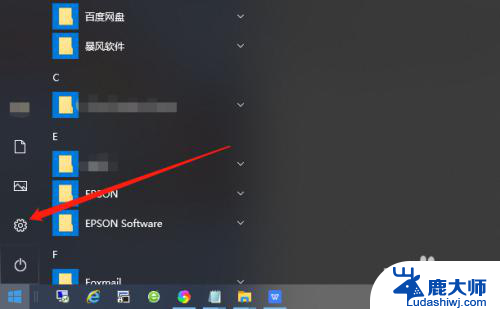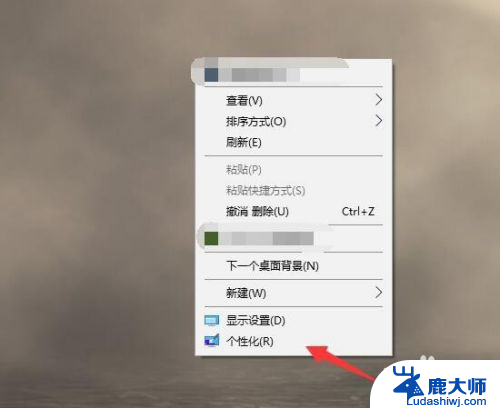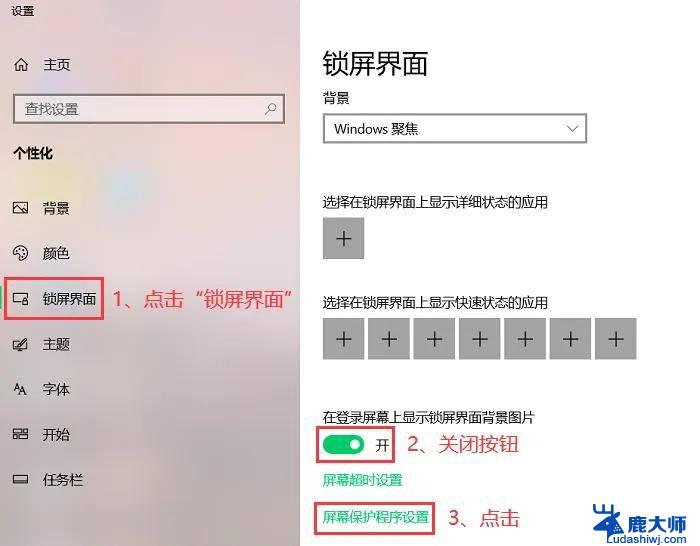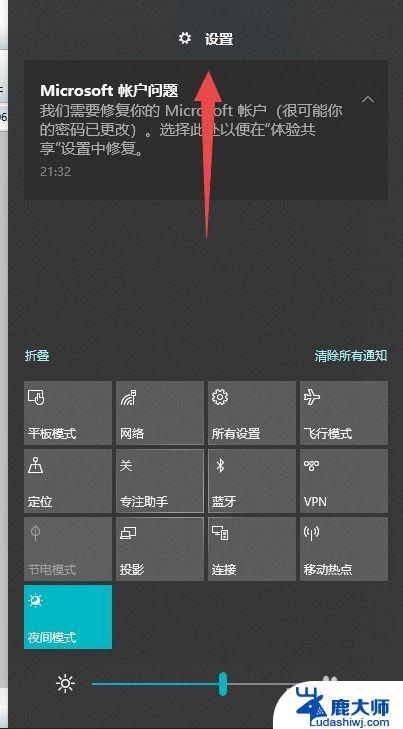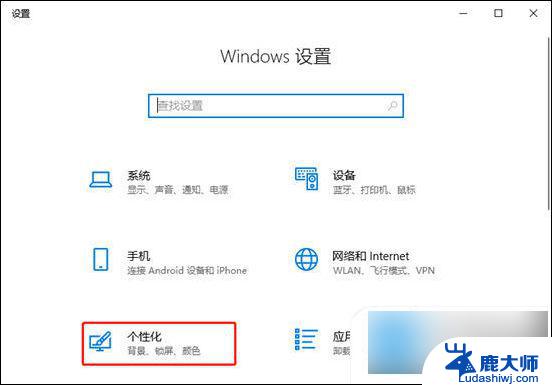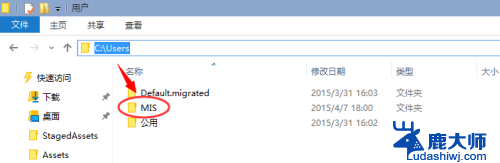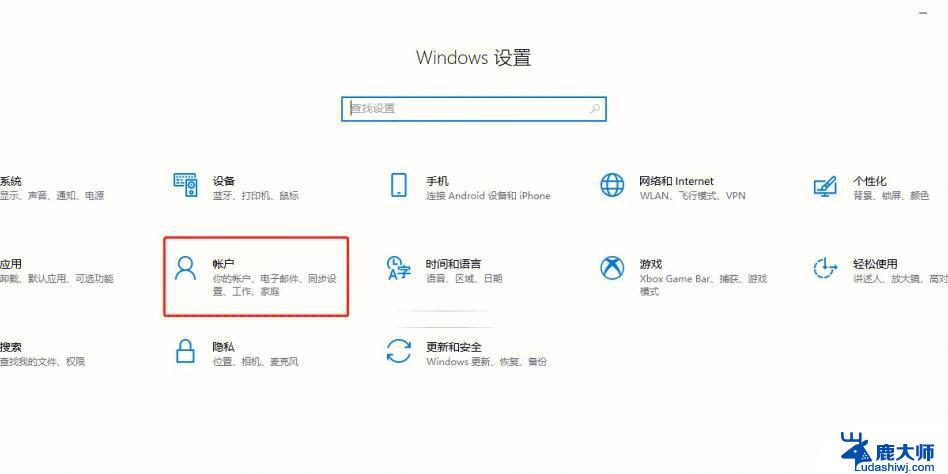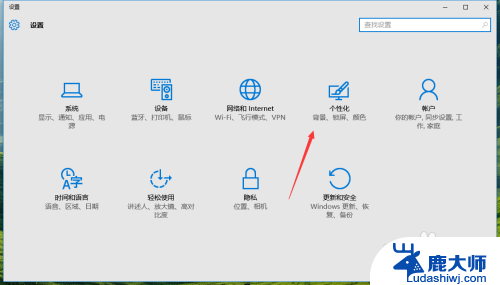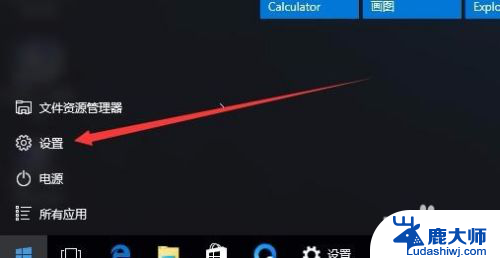windows10怎么取消锁屏 怎样取消Win10电脑锁屏
更新时间:2025-04-07 08:41:20作者:xtang
Windows10是目前广泛使用的操作系统之一,其中的锁屏功能可以保护用户的隐私和安全,但有时候锁屏功能可能会给用户带来不便,特别是在家里或者办公室时。如何取消Windows10的锁屏功能呢?取消Win10电脑锁屏的方法有很多种,可以通过简单的设置来实现。接下来我们就来详细介绍一下如何取消Win10电脑的锁屏功能。
具体步骤:
1.打开控制面板。

2.将查看方式改为“大图标”。
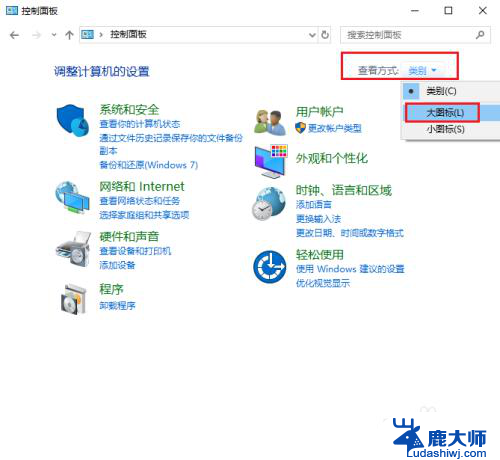
3.点击“电源选项”。
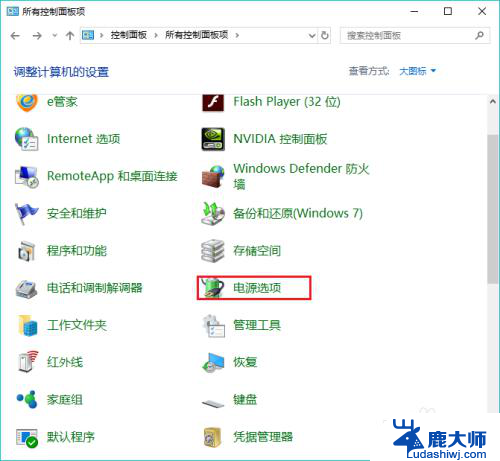
4.点击左侧“更改计算机睡眠时间”。

5.更改“使计算机进入睡眠状态”时间为“从不”。

6.点击“保存修改”。win10电脑就不再会自动锁屏啦。

以上就是windows10怎么取消锁屏的全部内容,有遇到相同问题的用户可参考本文中介绍的步骤来进行修复,希望能够对大家有所帮助。